| 作成日 | 2025/07/02 |
|---|
はじめに
当記事では、環境構築機能を利用してHinemosエージェントの導入を自動化する方法についてご説明いたします。
環境構築機能とは
環境構築機能は、一度の操作で、複数のノードに対して、 エージェントレスで環境構築に必要なファイルの配布と
コマンドの実行を行う機能になります。
環境構築機能を利用して、Hinemosエージェントの導入を自動化する
今回は、Linux環境に対し、環境構築機能における「ファイルの配布」でHinemosエージェントのパッケージの配布を行い、
「コマンドの実行」でインストールを行うことで、Hinemosエージェントの導入を自動化してみたいと思います。
以下、手順になります。
1. ノードを登録する
リポジトリ[ノード]ビューで、Hinemosエージェントをインストールしたいマシンをノードとして登録します。
![リポジトリ[ノード]](/sites/default/files/2025-06/202507_01_01_リポジトリ%5Bノード%5D.png)
2. 環境構築設定を作成する
環境構築[構築・チェック]ビューで、1.で登録したノードに対する環境構築設定を作成します。
![環境構築[作成・変更]](/sites/default/files/2025-06/202507_01_02_環境構築%5B作成・変更%5D.png)
3. 環境構築ファイルをアップロードする
環境構築[ファイルマネージャ]ビューで、Hinemosエージェントのパッケージをアップロードします。
![環境構築ファイル[作成・変更]](/sites/default/files/2025-06/202507_01_03_環境構築ファイル%5B作成・変更%5D.png)
4. ファイル配布モジュールを作成する
環境構築[モジュール]ビューで、3.で作成した環境構築ファイルを配布するファイル配布モジュールを作成します。
![環境構築[ファイル配布モジュールの追加・変更]](/sites/default/files/2025-06/202507_01_04_環境構築%5Bファイル配布モジュールの追加・変更%5D.png)
5. コマンドモジュールを作成する
環境構築[モジュール]ビューで、Hinemosエージェントのインストールを実行するコマンドモジュールを作成します。
](/sites/default/files/2025-06/202507_01_05_環境構築%5Bコマンドモジュールの追加・変更%5D%28install%29.png)
また、今回はHinemosエージェントの起動を実行するコマンドモジュールも作成します。
](/sites/default/files/2025-06/202507_01_06_環境構築%5Bコマンドモジュールの追加・変更%5D%28start%29.png)
6. 作成した環境構築を実行する
環境構築[構築・チェック]ビューで、認証方式を選択し、これまでに作成した環境構築設定を実行します。
認証方式に「ログイン情報を入力する」を選択したため、環境構築[ログイン情報入力]ダイアログで、
接続時に必要な情報を入力します。
![環境構築[ログイン情報入力]](/sites/default/files/2025-06/202507_01_07_環境構築%5Bログイン情報入力%5D.png)
環境構築設定の実行が終わると、実行結果を伝えるダイアログが表示されます。
以下は4.で作成したファイル配布モジュールの実行結果です。
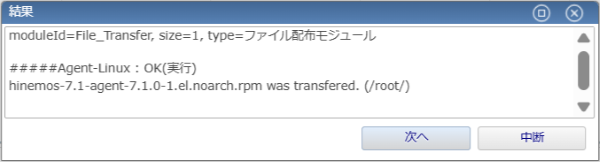
以下は5.で作成したコマンドモジュールの実行結果です。
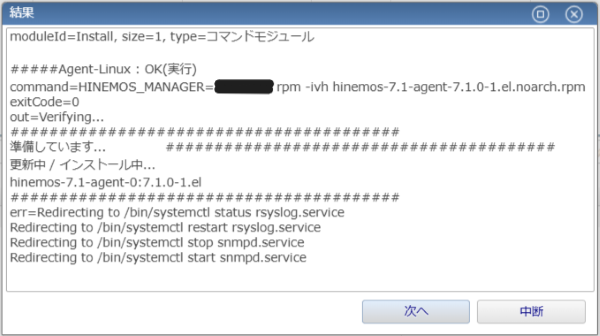
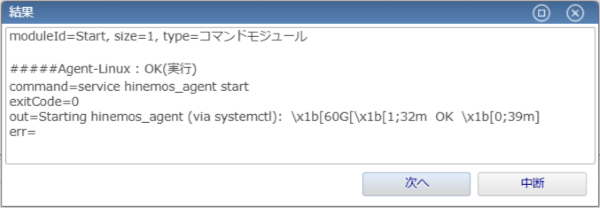
7. Hinemosエージェントがインストールされているか確認する
リポジトリ[エージェント]ビューで、今回構築したノードが表示されていることが確認できました。
![リポジトリ[エージェント]](/sites/default/files/2025-06/202507_01_11_リポジトリ%5Bエージェント%5D.png)
おわりに
今回作成したHinemosエージェントの導入に関する環境構築設定は、デフォルトで設定が存在しますが、
環境構築機能における「ファイルの配布」及び「コマンドの実行」について説明するために、はじめから設定を作成してみました。
Hinemosの運用にあたって、お役に立てれば幸いです。